

Amazon Music Converter
 ホーム > Amazon Music 変換ソフト > Amazon Music ウォークマン
ホーム > Amazon Music 変換ソフト > Amazon Music ウォークマン
スマホが普及するにつれて、ウォークマンや iPod のような音楽再生機器で音楽を聴く人が減っています。2015年に、Apple Music、Google Play Music、Amazon Prime Music、AWA、LINE MUSIC など定額制ストリーミング音楽サービスが次々と登場してきました。2016年には、ストリーミングサービスが音楽の総売上の半数以上を占めるようになりました。今や、スマホでストリーミング音楽を楽しむ時代になりつつあります。
残念ながら、ストリーミングサービスはインターネットに繋がらないウォークマンや iPod でも利用できません。しかし、ソニーの「Walkman」と Apple の「iPod」のような音楽専用プレーヤーを使い続けるユーザーもたくさんいるでしょう。さて、ストリーミング音楽をこれらのウォークマンに入れて再生する方法はないでしょうか?そこで今回は、曲数 No.1 のストリーミングサービス「Amazon Music Unlimited」での音楽をダウンロードしてウォークマンに入れて聴く方法をご紹介します。

音楽をウォークマンに入れるために、まずはストリーミングという方式で配信される楽曲をパソコンに落とすことが必要です。そして、Amazon Music Unlimited で聴ける音楽をパソコンにダウンロードするためには、特別の Amazon Music ダウンロードソフトを使う必要があります。
ここでは、Amazon Music から音楽をパソコンにダウンロードできるソフト「Amazon Music Converter」をお勧めします。このソフトを使うことで、Amazon Music Unlimited から音楽をダウンロードできるだけではなく、ウォークマンで再生できる MP3 形式に変換することもできます。更に、Amazon Prime Music で聴ける曲のダウンロードと変換も可能です。
関連製品:Kindle 電子書籍を EPUB、PDF、テキスト、KFX に綺麗に変換!
Spotify での曲、アルバム、プレイリストを変換したい?Spotify Converter を利用してください。MP3、AAC、WAV と FLAC 形式に変換可能です。
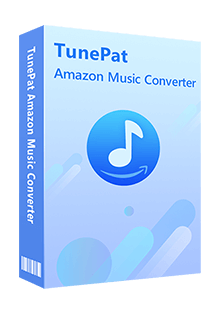
Amazon Music Converter は、Web 版 Amazon Music を搭載し、Amazon Music Unlimited と Prime Music で聴ける音楽や、アルバム、プレイリストを MP3/AAC でパソコンにダウンロード保存できます。(詳細を見る)
 Amazon Music での曲を好きなだけダウンロード保存できます。
Amazon Music での曲を好きなだけダウンロード保存できます。 Amazon Music を MP3、AAC、WAV、FLAC、AIFF に変換できます。
Amazon Music を MP3、AAC、WAV、FLAC、AIFF に変換できます。 曲名、アーティスト、アルバムなど自動的にタグ付けします。
曲名、アーティスト、アルバムなど自動的にタグ付けします。 劣化せず!100%オリジナル音質を保存可能。
劣化せず!100%オリジナル音質を保存可能。 ウィルス/アドウェアなし!100%安全と安心
ウィルス/アドウェアなし!100%安全と安心以下、Amazon Music Converter を使って、Amazon Music Unlimited をダウンロードして、ウォークマンで再生できる MP3 形式に変換する流れをご紹介します。Windows パソコンと Mac での操作流れは全く同じです。
Amazon Music Converter の Windows 版、または Mac 版をお使いの Windows パソコンまたは Mac にダウンロードし、インストールします。Amazon Music Converterを起動したら、Web 版 Amazon Music がポップアップ表示されます。表示されない場合は、起動後の操作案内の画面から、「ウェブプレーヤーを開く」をクリックします。(*「Amazon Music APP」を利用したい場合、Amazon Music アプリから Amazon Music を MP3 に変換というページへ移動してください。)
すると、Web 版 Amazon Music を搭載した画面が表示されます。右上隅にある「サインイン」ボタンをクリックして、Amazon アカウントにサインインします。
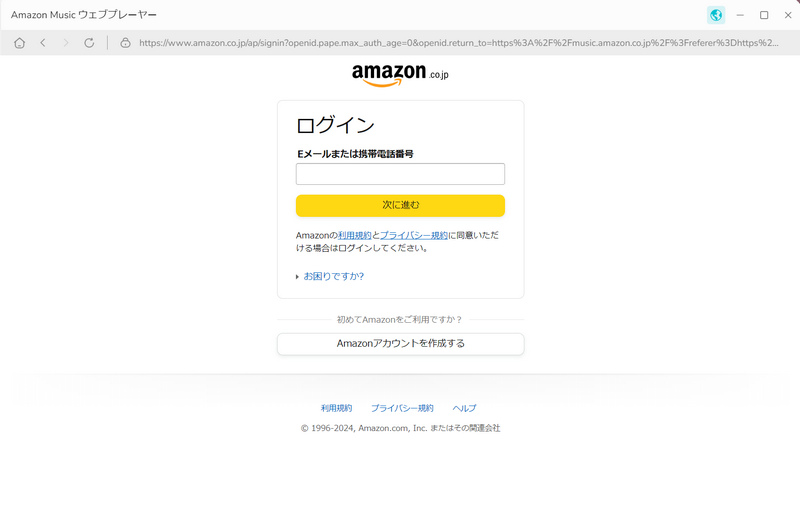
歯車のようなアイコンをクリックして設定ウィンドウを開きます。出力フォーマットには MP3、AAC、WAV、FLAC などが用意されています。ウォークマンで再生するために、ここに「MP3」に選択します。そして、ビットレートを最高品質の「256kbps」に選択します。また、出力フォルダを整理というオプションで、出力した曲をアーティストや、アルバムなどの順に保存することを選択できます。ほかに、出力フォルダの参照もできます。
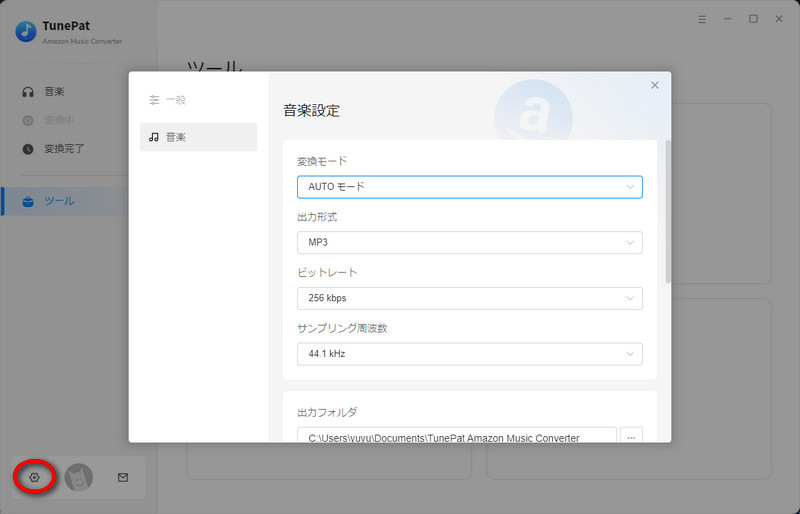
Amazon Music Converter のメイン画面からウォークマンに入れたい曲や、アルバム、プレイリストを開きます。上部にある「検索」機能を利用して、目的の楽曲を探すのも簡単です。
曲や、アルバム、プレイリストの表示画面から、右側にある音符のようなアイコンをクリックすると、それらの音楽が読み込まれ、ポップアップ画面にリストされます。
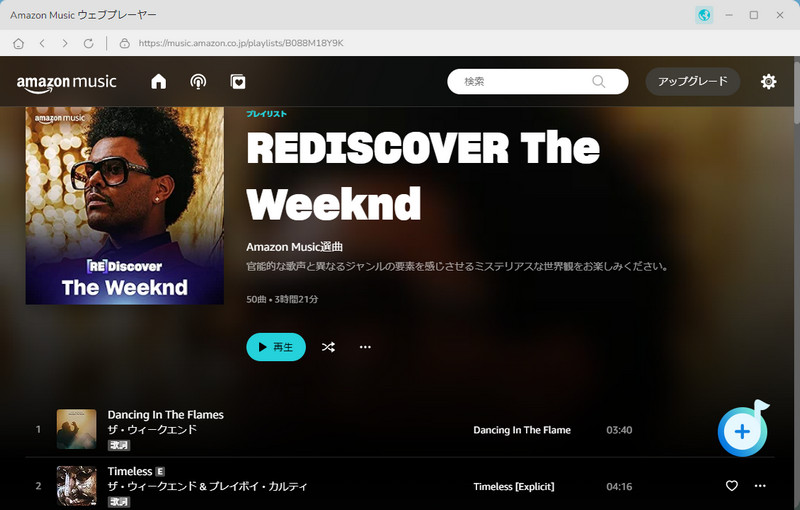
上にある「変換された曲を非表示」オプションをオンにすることで、重複変換を回避することができます。ウォークマンに入れたい音楽をチェックしてから、「追加」ボタンをクリックして、変換を開始します。
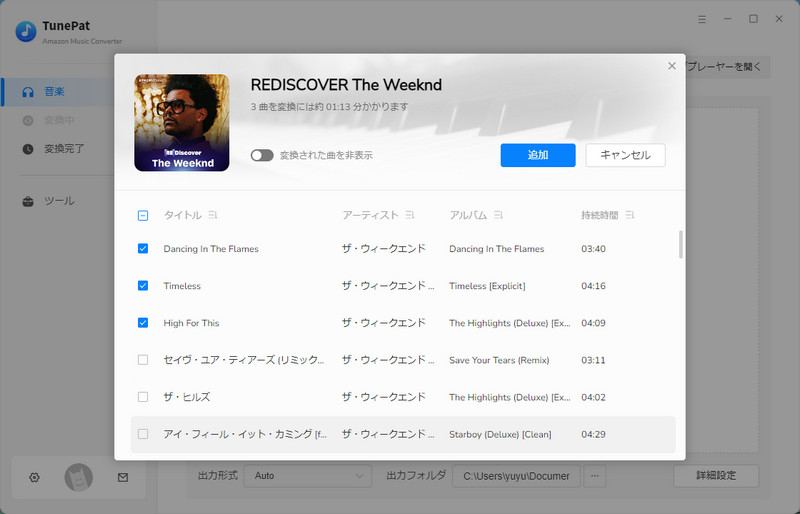
すると、Amazon Music Unlimited からの音楽ダウンロードと変換が自動的に行われます。しばらく待つと変換が完了されます。出力フォルダを開いて、ダウンロード、変換された音楽ファイルを確認できます。
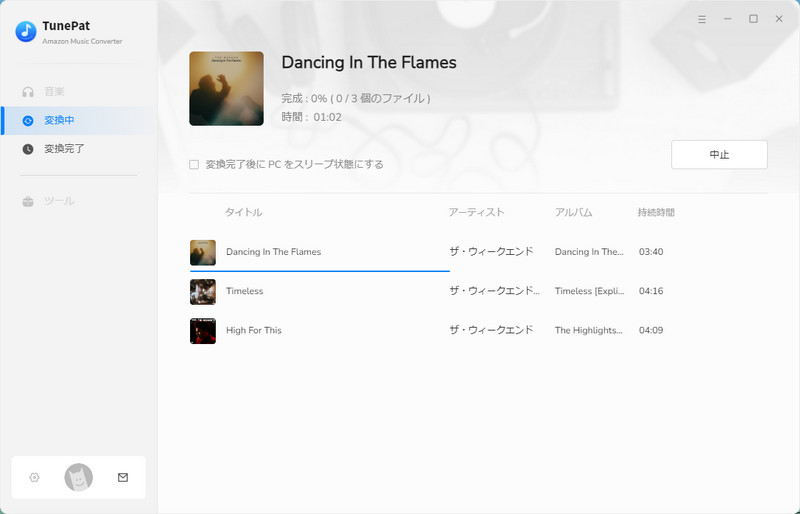
後は、ウォークマンをパソコンに接続して、ウォークマンのアイコンを開き、「MUSIC」のフォルダーにダウンロードされた音楽をコピーペーストすれば、完了です。iPod の場合は、iTunes を使って同期すれば完了です。
Amazon Music Converter を使って、ウォークマンで利用できない Amazon Music Unlimited の楽曲を利用できるようにしました。不思議ですね。これを持てれば、ウォークマンで、Amazon Music Unlimited で配信する数千万曲を持ち歩くことが簡単にできます。ウォークマンのみならず、MP3、プレイヤー、PSP などあらゆる端末でも聴けるようになります。さっそくダウンロードして使ってみましょう。
ヒント:本記事で紹介された Amazon Music Converter はシェアウェアですが、無料体験ができます。ただし、無料体験版には、一度に3曲しか変換できないという変換曲数の制限と、曲ごと1分しか変換できないという変換時間の制限があります。体験版と製品版は機能が全く同じであるため、体験版で動作を確認後、気に入れば、購入ができます。月額たったの1,980円!さらにお得な年間プラン(7,980円/年)もご用意しています。

Spotify Converter は、Spotify のための MP3 ダウンロード、変換ソフトです。Spotify 無料会員か有料 Premium 会員かを問わず、Spotify から好きな曲、アルバム、プレイリストを簡単に MP3、AAC、WAV、FLAC などのよく使われる音声ファイルフォーマットに変換して保存可能です。曲のタグ情報も保存します。
詳細を見る >Amazon Music 変換ソフト
Spotify Converter
お勧め人気製品
Amazon Music 記事
YouTube Music 関連記事
Apple Music 記事
Spotify 関連記事